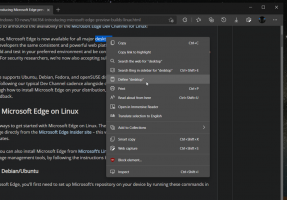ปิดใช้งานการหรี่แสงของไอคอนแอปที่ย่อเล็กสุดในทาสก์บาร์ XFCE4
ฉันใช้สภาพแวดล้อมเดสก์ท็อป XFCE4 ใน Linux distro ของฉัน ตามค่าเริ่มต้น เมื่อคุณย่อขนาดแอปพลิเคชันใน XFCE4 ไอคอนของแอปพลิเคชันนั้นจะกลายเป็นสีจางบนแถบงาน นี่เป็นการระบุว่าหน้าต่างใดย่อเล็กสุดด้วยการชำเลืองมองที่แถบงานอย่างรวดเร็ว อย่างไรก็ตาม ไม่ใช่ทุกคนที่ชอบพฤติกรรมนี้ ผู้ใช้บางคนต้องการเห็นไอคอนแอพย่อเล็กสุดในสีเต็ม แม้ว่า XFCE4 จะไม่มีตัวเลือกในการปิดใช้งานการหรี่แสงของไอคอน แต่ก็มีการแฮ็กที่รวดเร็วซึ่งจะช่วยให้คุณเปลี่ยนรูปลักษณ์ของไอคอนหน้าต่างที่ย่อเล็กสุดได้
โฆษณา
นี่คือลักษณะของไอคอนตามค่าเริ่มต้น:
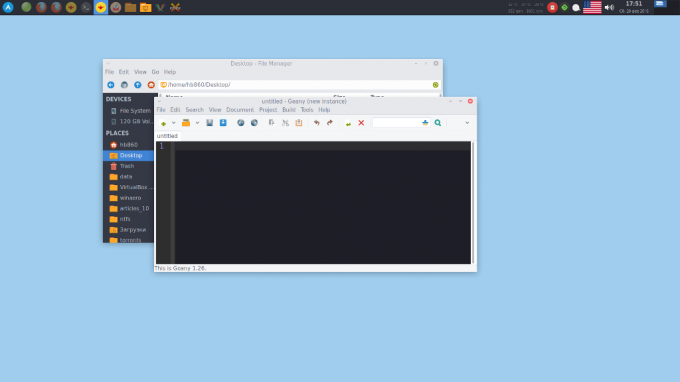 หน้าต่างที่ย่อเล็กสุดทั้งหมดจะมีไอคอนสีจางในแถบงาน ในขณะที่หน้าต่างจะสว่างสำหรับหน้าต่างที่ใช้งานอยู่
หน้าต่างที่ย่อเล็กสุดทั้งหมดจะมีไอคอนสีจางในแถบงาน ในขณะที่หน้าต่างจะสว่างสำหรับหน้าต่างที่ใช้งานอยู่
ในการเปลี่ยนพฤติกรรมนี้ คุณต้องสร้างไฟล์ข้อความธรรมดาในไดเร็กทอรี "home" ของคุณ เช่น
/home/username
เพียงเปิดโปรแกรมแก้ไขข้อความที่คุณชื่นชอบแล้ววางข้อความต่อไปนี้:
สไตล์ "xfce-tasklist-style" { # Lucency ของไอคอนย่อเล็กสุด ค่าที่ถูกต้องอยู่ระหว่าง 0 (โดยสมบูรณ์ # ซ่อนไอคอน) ถึง 100 (อย่าทำให้ไอคอนสว่างขึ้น) XfceTasklist:: ย่อ-icon-lucency = 100 } คลาส "XfceTasklist" สไตล์ "xfce-tasklist-style"
 บรรทัดเหล่านี้จะแทนที่ลักษณะเริ่มต้นของไอคอนแถบงานใน XFCE4 พารามิเตอร์ "minimized-icon-lucency" กำหนดว่าไอคอนแอพย่อเล็กสุดควรสว่างแค่ไหน หากคุณตั้งค่าเป็น 100 ไอคอนจะไม่เปลี่ยนแปลงเมื่อคุณย่อขนาดหน้าต่างของแอป
บรรทัดเหล่านี้จะแทนที่ลักษณะเริ่มต้นของไอคอนแถบงานใน XFCE4 พารามิเตอร์ "minimized-icon-lucency" กำหนดว่าไอคอนแอพย่อเล็กสุดควรสว่างแค่ไหน หากคุณตั้งค่าเป็น 100 ไอคอนจะไม่เปลี่ยนแปลงเมื่อคุณย่อขนาดหน้าต่างของแอป
บันทึกไฟล์เป็น .gtkrc-2.0 ในโฮมไดเร็กทอรีของคุณ
ตอนนี้ ไปที่ตัวจัดการการตั้งค่าของ XFCE4 แล้วเลือกไอคอนลักษณะที่ปรากฏ เปลี่ยนเป็นธีม gtk บางส่วน:
จากนั้นเปลี่ยนกลับเป็นธีมก่อนหน้าของคุณ: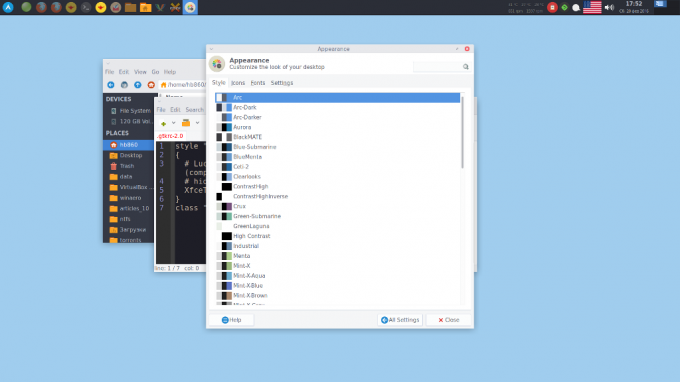
ซึ่งจะทำให้ระบบนำไฟล์ .gtkrc-2.0 ไปใช้กับการตั้งค่าลักษณะที่ปรากฏของคุณ
ตอนนี้ เพียงคืนค่าและย่อขนาดหน้าต่างทั้งหมดของคุณกลับคืน ไอคอนแถบงานจะไม่หรี่ลงอีกต่อไป
คุณสามารถอ่านรายละเอียดเพิ่มเติมเกี่ยวกับเทคนิค gtkrc-2.0 ที่ใช้กับส่วนประกอบ XFCE4 ได้ใน เอกสารราชการ.